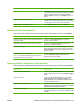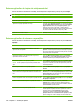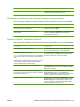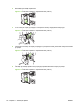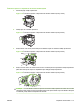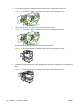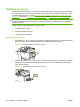HP LaserJet M9040 / M9050 MFP User Guide
Setarea opţiunilor de ieşire ale echipamentului
Pentru efectuarea următoarelor activităţi, deschideţi driverul imprimantei şi faceţi clic pe fila Ieşire.
NOTĂ: Opţiunile disponibile ín cadrul acestei file depind de dispozitivul de finisare folosit.
Cum se face? Paşi de urmat
Selectarea opţiunilor de capsare Selectaţi o opţiune de capsare din lista verticală Capsare.
Tipărirea unei pagini separator íntre copii a) Faceţi clic pe Separator operaţii. Se va deschide caseta
de dialog Detalii pagină separator. b) În lista verticală Detalii
pagină separator, faceţi clic pe Pagină separator, apoi
selectaţi o sursă şi un tip de hârtie. c) Pentru tipărirea
informaţiilor despre operaţie pe pagina separator, bifaţi oricare
sau toate casetele de selectare. Faceţi clic pe OK.
Selectarea unui sertar de ieşire Selectaţi un sertar de ieşire din lista verticală Sertar.
Setarea opţiunilor de stocare a operaţiilor
Pentru efectuarea următoarelor activităţi, deschideţi driverul imprimantei şi faceţi clic pe fila Stocare
operaţie.
Cum se face? Paşi de urmat
Imprimarea unui exemplar pentru verificare ínainte de a
imprima toate exemplarele
În zona Mod stocare operaţie, faceţi clic pe Verificare şi
păstrare. Produsul imprimă numai primul exemplar. Pe panoul
de control al produsului va apărea un mesaj care vă va solicita
să imprimaţi restul exemplarelor.
Stocarea temporară a unei operaţii private ín produs şi
imprimarea acesteia mai târziu
a) În zona Mod stocare operaţie, faceţi clic pe Operaţie
personală. b) În zona Creare operaţie privată, introduceţi un
număr de identificare personală (PIN) format din 4 cifre.
Stocarea temporară a unei operaţii ín produs
NOTĂ: Aceste operaţii sunt şterse dacă produsului este
oprit.
În zona Mod stocare operaţie, faceţi clic pe Copiere rapidă.
Un exemplar din operaţiei este imprimat imediat, ínsă puteţi
imprima ín continuare mai multe exemplare de la panoul de
control al produsului.
Stocarea permanentă a unei operaţii ín produs a) În zona Mod stocare operaţie, faceţi clic pe Operaţie
stocată.
Faceţi o operaţie stocată permanent personală, astfel íncât
oricine íncearcă să o imprime să trebuiască să introducă un
PIN
a) În zona Mod stocare operaţie, faceţi clic pe Operaţie
stocată. b) În zona Creare operaţie privată, faceţi clic pe PIN
pentru imprimare, apoi introduceţi un număr de identificare
personală (PIN) format din 4 cifre.
Primirea ínştiinţărilor când cineva imprimă o operaţie stocată În zona Opţiuni de ínştiinţare operaţie, faceţi clic pe Afişare
ID operaţie la imprimare.
Setarea numelui de utilizator pentru o operaţie de stocare În zona Nume de utilizator, faceţi clic pe Nume de
utilizator pentru a utiliza numele de utilizator implicit din
Windows. Pentru a furniza un alt nume de utilizator, faceţi clic
pe Personalizare şi tastaţi numele.
Specificarea unui nume pentru operaţia stocată a) În zona Job Name, faceţi clic pe Automat pentru a utiliza
numele implicit al operaţiei. Pentru a specifica un nume de
operaţie, faceţi clic pe Personalizat şi tastaţi numele.
b) Selectaţi o opţiune din lista derulantă Dacă numele
operaţiei există. Selectaţi Utilizare nume operaţie + (1-99)
pentru a adăuga un număr la sfârşitul numelui existent sau
108 Capitolul 7 Activităţi de tipărire ROWW